Seit fast 17 Jahren arbeite ich als Fotograf mit dem Mac und Photoshop, wobei ich in den ersten Jahren hauptsächlich professionelle Fotoverbesserungen für mein Geschäft durchführte. Vor etwa einem Jahrzehnt begann ich dann intensiv mit Final Cut Pro zu arbeiten. Damals waren FCP-Nutzer stark auf Photoshop angewiesen, um Texte, Titel und Abspänne zu erstellen sowie Fotos für Videoformate korrekt vorzubereiten. Zwar haben FCP-Updates und zahlreiche Drittanbieter-Plugins viele dieser Aufgaben direkt in FCP integriert, doch Photoshop Elements 9 bleibt für mich, als auch für viele andere Kreative, ein unverzichtbares Werkzeug im täglichen Workflow – sowohl für die Standbild- als auch für die Videobearbeitung.
Die entscheidende Frage, die sich angesichts des hohen Preises der Vollversion von Photoshop (damals 699,00 USD) stellt, ist: Bietet Adobe Photoshop Elements 9 für 79,99 USD genügend Funktionen und Werkzeuge, um als vollwertiger Ersatz für professionelle Anwender, insbesondere für Nutzer von Final Cut Pro, zu dienen? Die kurze Antwort lautet: Ja. In diesem umfassenden Testbericht werden wir die Funktionen, die Benutzeroberfläche und die Leistungsfähigkeit von Photoshop Elements 9 detailliert untersuchen und dabei auch Vergleiche zur “großen” Photoshop-Version ziehen, um herauszufinden, ob diese Version 9 die Erwartungen an ein leistungsstarkes und dennoch erschwingliches Bildbearbeitungsprogramm erfüllt. Es geht darum, ob es die essenziellen Bedürfnisse von Nutzern abdeckt, die Wert auf Qualität und Effizienz legen, ohne die volle Palette der High-End-Features zu benötigen. Dabei werden wir auch spezifische Aspekte für den Mac beleuchten.
Systemanforderungen von Adobe Photoshop Elements 9
Bevor wir uns ins Detail stürzen, ist es wichtig, die technischen Voraussetzungen für die Nutzung von Adobe Photoshop Elements 9 auf einem Mac zu kennen. Diese sind vergleichsweise moderat und machen die Software für eine breite Nutzerbasis zugänglich:
- Prozessor: Multicore Intel Prozessor
- Betriebssystem: Mac OS X v10.5.8 bis v10.6
- Arbeitsspeicher (RAM): 1 GB RAM (2 GB für HD-Videofunktionen empfohlen)
- Festplattenspeicher: 3,4 GB verfügbarer Festplattenspeicher (zusätzlicher freier Speicherplatz während der Installation erforderlich)
- Bildschirmauflösung: 1024×768 Displayauflösung
- Optisches Laufwerk: DVD-ROM-Laufwerk
- Multimedia: QuickTime 7 Software (erforderlich für den Import von QuickTime-Formaten)
- Internet: Internetverbindung für internetbasierte Dienste erforderlich
Diese Anforderungen zeigen, dass Elements 9 auch auf älteren Mac-Systemen gut läuft und somit eine kostengünstige Option darstellt, ohne dass teure Hardware-Upgrades nötig sind. Wenn Sie eine portable Lösung suchen, die auch leistungsstarke Anwendungen wie adobe premiere pro 2020 portable unterstützt, könnte die Integration von Elements in Ihren Workflow eine Überlegung wert sein.
Die Benutzeroberfläche von Elements 9
Die Benutzeroberfläche von Photoshop Elements 9 unterscheidet sich grundlegend von der Vollversion von Photoshop und bietet verschiedene Zugänge und Komplexitätsstufen, je nach Kenntnisstand und Bedarf des Nutzers. Dies macht Elements 9 besonders einsteigerfreundlich, während es erfahrenen Anwendern dennoch genügend Kontrolle bietet.
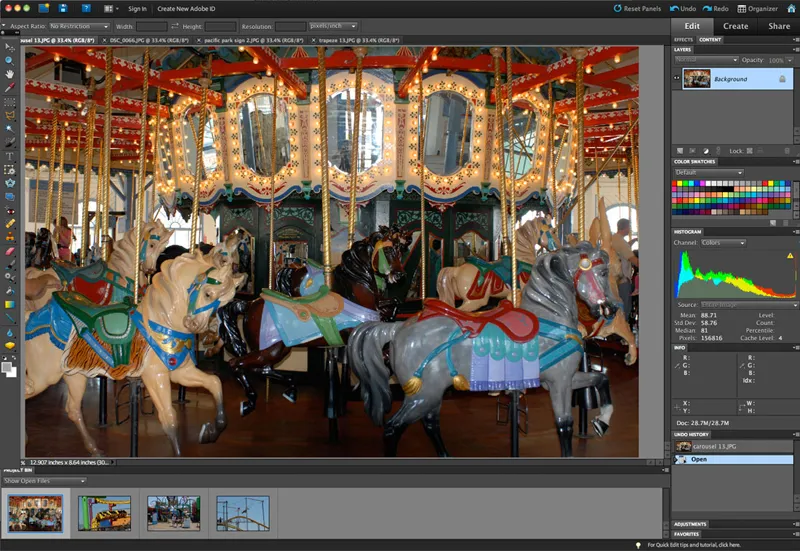 Standard-Benutzeroberfläche von Adobe Photoshop Elements 9 mit geöffnetem Bild im Bearbeitungsmodus
Standard-Benutzeroberfläche von Adobe Photoshop Elements 9 mit geöffnetem Bild im Bearbeitungsmodus
Das Projekt-Panel und die Werkzeugleiste
Standardmäßig präsentiert sich Elements 9 in einer “Alles-in-einem”-Oberfläche. Am unteren Rand befindet sich das Projekt-Panel, in dem alle geöffneten Fotos als Miniaturansichten angezeigt werden. Durch einfaches Anklicken im Projekt-Panel kann man schnell zwischen den Bildern im Hauptfenster wechseln. Es ist jedoch zu beachten, dass in der Mac-Version von Elements das direkte Hineinziehen von Fotos in das Projekt-Panel, wie es unter Windows möglich ist, nicht funktioniert. Man muss hier den Weg über das Datei-Menü (Datei > Öffnen) oder das Ziehen der Bilder auf das Elements-Icon im Dock gehen.
Die Werkzeugleiste von Elements 9 ist standardmäßig am linken Bildschirmrand in zwei Spalten positioniert.
Alle weiteren Paletten und Steuerelemente sind auf der rechten Seite in einer Spalte gestapelt. Ganz oben finden sich drei Haupt-Tabs: “Bearbeiten”, “Erstellen” und “Teilen”. Der “Bearbeiten”-Tab ist dabei standardmäßig ausgewählt.
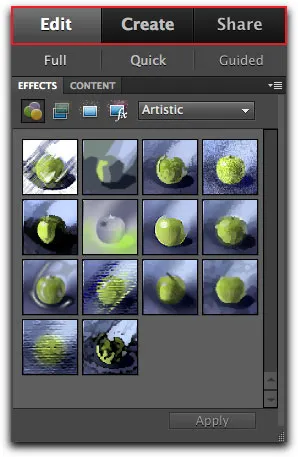 Tabs "Bearbeiten", "Erstellen" und "Teilen" in der Benutzeroberfläche von Photoshop Elements 9
Tabs "Bearbeiten", "Erstellen" und "Teilen" in der Benutzeroberfläche von Photoshop Elements 9
Die Modi: Bearbeiten, Erstellen und Teilen
Die drei Haupt-Tabs strukturieren den gesamten Workflow in Photoshop Elements 9 und sind für die unterschiedlichen Bedürfnisse der Nutzer konzipiert:
- Bearbeiten (Edit): Dies ist der zentrale Bereich für die eigentliche Bildbearbeitung und bietet drei verschiedene Modi, die wir im nächsten Abschnitt detailliert betrachten werden: Vollständig, Schnell und Assistent.
- Erstellen (Create): Hier stehen Funktionen zur Verfügung, um aus den bearbeiteten Fotos konkrete Produkte zu generieren, wie etwa Abzüge, Fotobücher, Grußkarten, Kalender, Collagen oder sogar CD/DVD-Etiketten und -Hüllen.
- Teilen (Share): Dieser Tab ermöglicht es, die fertigen Bilder direkt über verschiedene Online-Plattformen und soziale Netzwerke zu veröffentlichen und zu teilen.
Diese Aufteilung ist intuitiv und hilft neuen Anwendern, sich schnell in der Software zurechtzufinden, während sie gleichzeitig erfahrenen Nutzern eine effiziente Navigation ermöglicht.
Der “Bearbeiten”-Modus im Detail
Der “Bearbeiten”-Modus ist das Herzstück von Photoshop Elements 9 und bietet drei unterschiedliche Bearbeitungsebenen, die auf verschiedene Benutzerfähigkeiten und Aufgaben zugeschnitten sind.
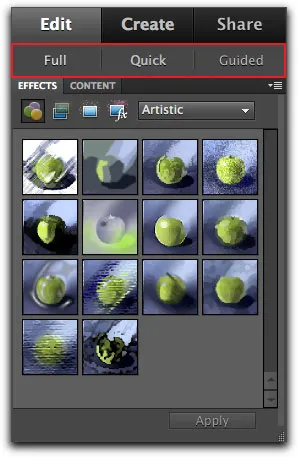 Auswahlmöglichkeiten für den Bearbeitungsmodus in Photoshop Elements 9: Vollständig, Schnell und Assistent
Auswahlmöglichkeiten für den Bearbeitungsmodus in Photoshop Elements 9: Vollständig, Schnell und Assistent
“Vollständig” – Volle Kontrolle für Fortgeschrittene
Der “Vollständig”-Modus bietet Zugriff auf alle Werkzeuge und Effekte, ähnlich wie in der Vollversion von Photoshop. Für Nutzer, die mit komplexeren Bildbearbeitungsaufgaben vertraut sind oder tiefer in die Materie eintauchen möchten, ist dies der Modus der Wahl. Hier werden auch zwei zusätzliche Tabs namens “Effekte” und “Inhalt” verfügbar.
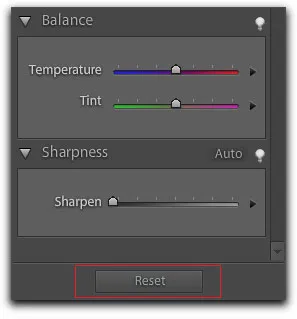 Rechtes Panel im vollständigen Bearbeitungsmodus von Photoshop Elements 9 mit geöffneten Effekten
Rechtes Panel im vollständigen Bearbeitungsmodus von Photoshop Elements 9 mit geöffneten Effekten
Im “Effekte”-Tab stehen vier Kategorien zur Auswahl: Filter, Ebenenstile, Fotoeffekte und Alle.
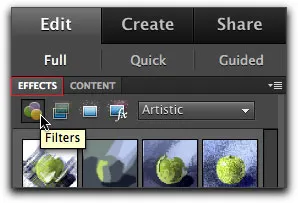 Effektkategorien in Photoshop Elements 9: Filter, Ebenenstile und Fotoeffekte
Effektkategorien in Photoshop Elements 9: Filter, Ebenenstile und Fotoeffekte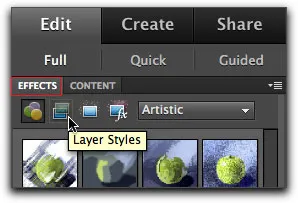 Übersicht aller verfügbaren Effekte in Photoshop Elements 9
Übersicht aller verfügbaren Effekte in Photoshop Elements 9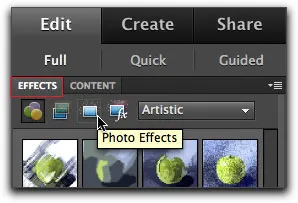 Vorschau von Fotoeffekten als Miniaturbilder in Photoshop Elements 9
Vorschau von Fotoeffekten als Miniaturbilder in Photoshop Elements 9
Der “Inhalt”-Tab zeigt eine Vielzahl von Inhaltskategorien, die für kreative Projekte verwendet werden können.
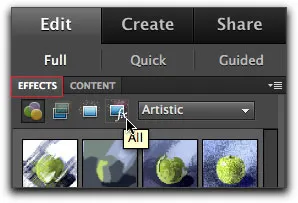 Geöffnetes Content-Panel mit verschiedenen Kategorien in Photoshop Elements 9
Geöffnetes Content-Panel mit verschiedenen Kategorien in Photoshop Elements 9
Wenn Sie beispielsweise Ebenenstile auswählen, werden die verfügbaren Stile angezeigt. Das Content-Panel bietet eine breite Palette an vorgefertigten Inhalten.
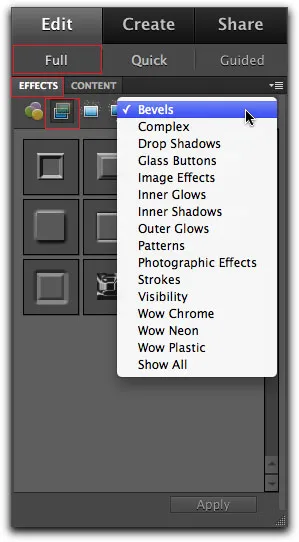 Ebenenstile-Palette in Photoshop Elements 9 mit verschiedenen Stiloptionen
Ebenenstile-Palette in Photoshop Elements 9 mit verschiedenen Stiloptionen Content-Panel in Photoshop Elements 9 mit zahlreichen Inhaltskategorien für kreative Projekte
Content-Panel in Photoshop Elements 9 mit zahlreichen Inhaltskategorien für kreative Projekte
Ein Besonderheit in Elements ist die Handhabung von angewendeten Funktionen, die durch einen grünen Haken (Operation bestätigen) und einen roten Kreis (Operation abbrechen) signalisiert werden. Möchten Sie eine angewendete Änderung entfernen, klicken Sie auf den roten Kreis. Command + Z (Rückgängig) funktioniert in diesem Zustand nicht. Erst nachdem Sie den grünen Haken zur Bestätigung geklickt haben, können Sie mit Command + Z die Aktion rückgängig machen. Auch die Esc-Taste kann zum Entfernen des Effekts verwendet werden. Die Platzierung dieser Icons kann jedoch je nach Kontext variieren, was anfangs etwas gewöhnungsbedürftig ist.
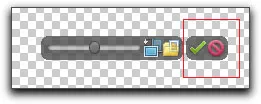 Bestätigen (grüner Haken) und Abbrechen (rotes Kreuz) Symbole in Photoshop Elements 9
Bestätigen (grüner Haken) und Abbrechen (rotes Kreuz) Symbole in Photoshop Elements 9
Beim Anwenden von Rahmen bietet Elements Steuerelemente zur Größenanpassung des Fotos innerhalb des Rahmens. Nach einer Größenänderung funktioniert der Schieberegler jedoch nicht mehr weiter, bis man die Operation abbricht und erneut startet.
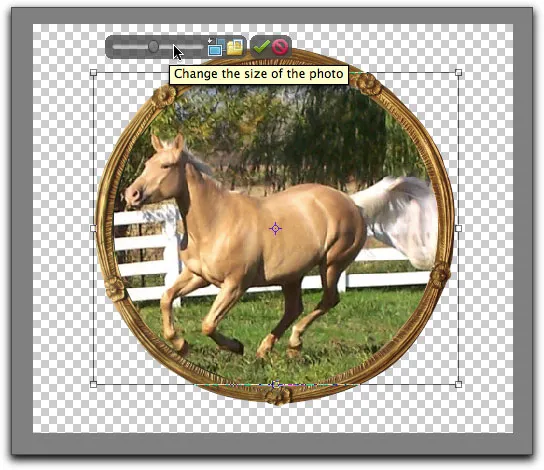 Anwenden eines Rahmens auf ein Foto in Photoshop Elements 9 mit Größenanpassungsreglern
Anwenden eines Rahmens auf ein Foto in Photoshop Elements 9 mit Größenanpassungsreglern
Beim Arbeiten mit Text erscheinen die Bestätigungs- und Abbrechen-Symbole in der oberen Menüleiste.
“Schnell” – Einfache Anpassungen für jedermann
Dieser Modus ist ideal für schnelle Bildkorrekturen und bietet eine vereinfachte Oberfläche mit Schiebereglern für fünf verschiedene Parameter. Die Änderungen werden in Echtzeit im Hauptfenster angezeigt. Drei dieser Parameter verfügen über eine “Auto”-Taste für schnelle Korrekturen. Beim Öffnen eines Dreiecksymbols rechts neben jedem Schieberegler (rot markiert) erscheint ein Panel mit neun Miniaturansichten.
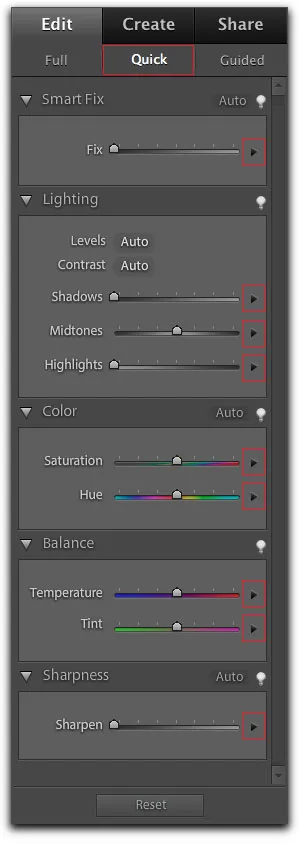 Schnellmodus in Photoshop Elements 9 mit Schiebereglern und Miniaturansichten für Anpassungen
Schnellmodus in Photoshop Elements 9 mit Schiebereglern und Miniaturansichten für Anpassungen
Bewegt man den Mauszeiger über diese Miniaturansichten, wird der Effekt sofort im Hauptbild angezeigt. Durch Klicken und Ziehen innerhalb einer Miniaturansicht können feine Anpassungen vorgenommen werden. Ein orangefarbener Pfeil in der Mitte einer Miniaturansicht setzt die Vorschau auf den ursprünglichen Zustand zurück. Nach den Anpassungen kann man auf “Bestätigen” (Haken) klicken, um die Änderungen zu übernehmen, oder auf “Abbrechen” (X), um den Effekt vollständig zu entfernen. Ein Glühbirnen-Symbol rechts oben in jedem Effektfenster öffnet die Adobe-Hilfe für die jeweilige Steuerung.
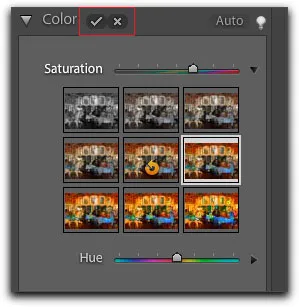 Bestätigen, Abbrechen und Hilfesymbol im Schnellbearbeitungsmodus von Photoshop Elements 9
Bestätigen, Abbrechen und Hilfesymbol im Schnellbearbeitungsmodus von Photoshop Elements 9
“Assistent” – Schritt-für-Schritt-Anleitungen
Der “Assistent”-Modus ist besonders für Anfänger und Gelegenheitsnutzer gedacht, da er eine lehrreiche Herangehensweise bietet. Er ist in acht verschiedene Abschnitte unterteilt, die jeweils Anleitungen, Erklärungen und die benötigten Werkzeuge für bestimmte Aufgaben enthalten.
 Übersicht der verschiedenen Abschnitte im Assistenten-Modus von Photoshop Elements 9
Übersicht der verschiedenen Abschnitte im Assistenten-Modus von Photoshop Elements 9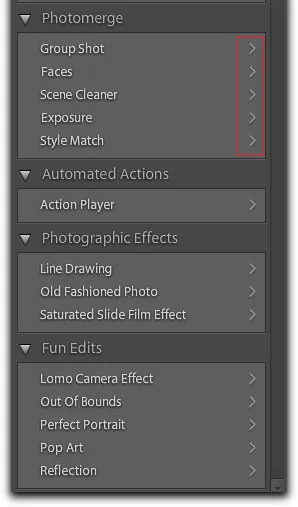 Schritt-für-Schritt-Anleitung zum Zuschneiden eines Bildes im Assistenten-Modus von Photoshop Elements 9
Schritt-für-Schritt-Anleitung zum Zuschneiden eines Bildes im Assistenten-Modus von Photoshop Elements 9
Beim Klicken auf das Dreieckssymbol einer Aufgabe werden die detaillierten Anweisungen angezeigt. Diese Anleitungen können von einfach bis komplex reichen. Die einzelnen Schritte sind nummeriert, und die spezifischen Werkzeuge und Schaltflächen sind direkt in den Anweisungen integriert, sodass man die Arbeit direkt aus der Spalte heraus ausführen kann. Dies ist eine hervorragende Funktion, um neue Nutzer in die vielfältigen Schritte und Prozesse der Bildmanipulation und -korrektur einzuführen.
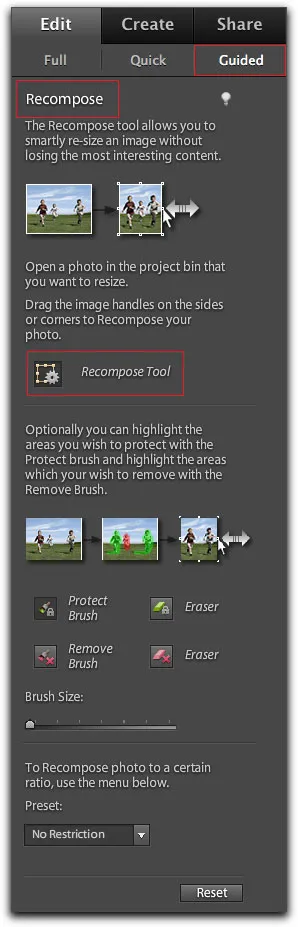 Anleitung für den Pop-Art-Effekt im Assistenten-Modus von Photoshop Elements 9
Anleitung für den Pop-Art-Effekt im Assistenten-Modus von Photoshop Elements 9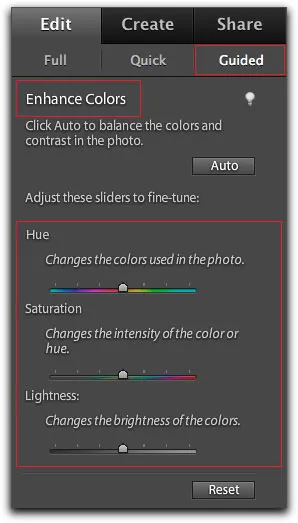 Anleitung zur Erstellung von Spiegelungen im Assistenten-Modus von Photoshop Elements 9
Anleitung zur Erstellung von Spiegelungen im Assistenten-Modus von Photoshop Elements 9
Im Abschnitt “Fun Edits” finden sich einige sehr beliebte Techniken, wie zum Beispiel Spiegelungen oder “Out of Bounds”-Effekte. Auffällig ist, dass einige dieser Anleitungen auch Links zu Online-Tutorials enthalten, was sehr praktisch ist. Während man jeden Schritt ausführt, wird das Foto im Hauptfenster von Elements in Echtzeit aktualisiert, um die vorgenommenen Änderungen darzustellen. Nach Abschluss der Aufgabe oder wenn man die Bearbeitung abbrechen möchte, findet man die Schaltflächen “Fertig” und “Abbrechen” am unteren Rand des Panels.
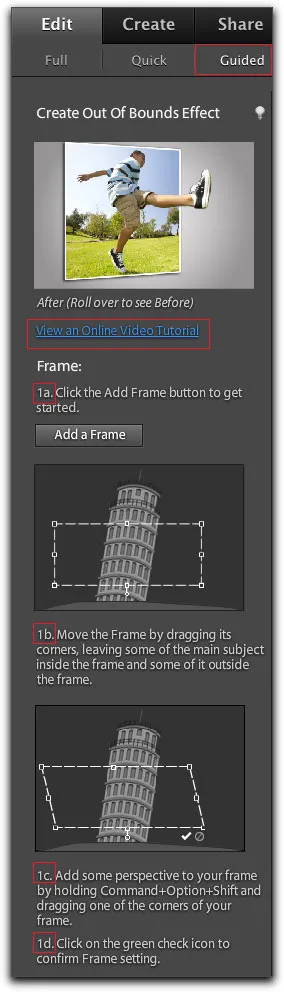 Unterkategorie "Fun Edits" im Assistenten-Modus von Photoshop Elements 9 mit Anleitungen
Unterkategorie "Fun Edits" im Assistenten-Modus von Photoshop Elements 9 mit Anleitungen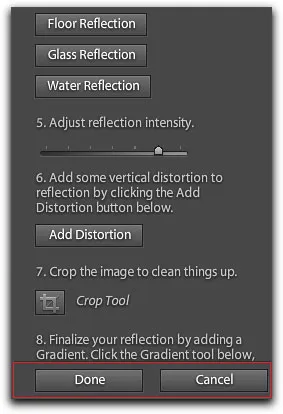 Integration von Online-Tutorials in den Assistenten-Modus von Photoshop Elements 9
Integration von Online-Tutorials in den Assistenten-Modus von Photoshop Elements 9
Ein weiteres nützliches Feature, das sowohl im Schnell- als auch im Assistenten-Modus, jedoch nicht im “Vollständig”-Modus verfügbar ist, ist die “Ansicht”-Option. Diese befindet sich unten links im Hauptfenster von Elements, direkt über dem Projekt-Panel. Hier kann man auswählen, welche Ansichten des Fotos angezeigt werden sollen: Vorher, Nachher oder beides. Dies ist äußerst hilfreich, um die Auswirkungen angewendeter Effekte zu beurteilen. Rechts neben dem Ansichtsmenü befinden sich zwei Rotations-Icons. Im Projekt-Panel signalisiert ein Pinselsymbol oben rechts auf der Miniaturansicht, dass Effekte auf das Foto angewendet wurden.
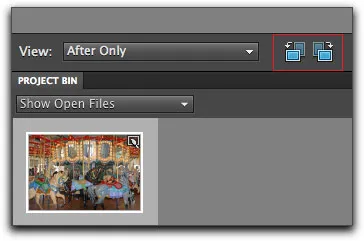 Ansichtsoptionen und Rotationssymbole im Schnell- oder Assistenten-Modus von Elements 9
Ansichtsoptionen und Rotationssymbole im Schnell- oder Assistenten-Modus von Elements 9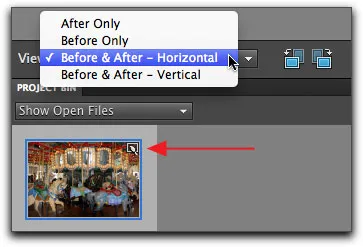 Miniaturansicht im Projekt-Panel von Photoshop Elements 9, die angewendete Effekte signalisiert
Miniaturansicht im Projekt-Panel von Photoshop Elements 9, die angewendete Effekte signalisiert
Kreativität mit “Erstellen” und Teilen mit “Teilen”
Neben den umfangreichen Bearbeitungsmöglichkeiten in Photoshop Elements 9 bietet die Software auch Funktionen zum Erstellen und Teilen von Projekten.
Die “Erstellen”-Funktionen
Im “Erstellen”-Tab wird eine Reihe von Optionen zugänglich, die sich auf die verschiedenen Möglichkeiten der Endausgabe Ihrer Fotos beziehen. Dazu gehören: Abzüge, Fotobücher, Grußkarten, Kalender, Collagen, Foto-Briefmarken und sogar Etiketten und Hüllen für CDs/DVDs. Das Fenster “Fotodrucke” wird unten rechts angezeigt.
 Optionen des "Erstellen"-Tabs in Photoshop Elements 9 für Drucke, Bücher und Karten
Optionen des "Erstellen"-Tabs in Photoshop Elements 9 für Drucke, Bücher und Karten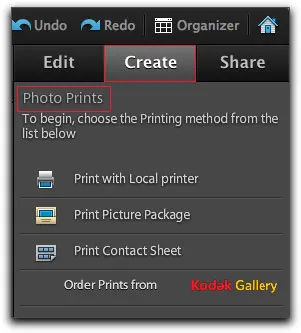 Fenster für Fotodrucke im "Erstellen"-Tab von Photoshop Elements 9
Fenster für Fotodrucke im "Erstellen"-Tab von Photoshop Elements 9
Die weiteren Optionen im “Erstellen”-Tab bieten Vorlagen, mit denen Sie Ihre Bücher, Grußkarten, Kalender sowie CDs/DVDs und PDF-Diashows erstellen können. Die Vorlage für Grußkarten ist ein gutes Beispiel dafür.
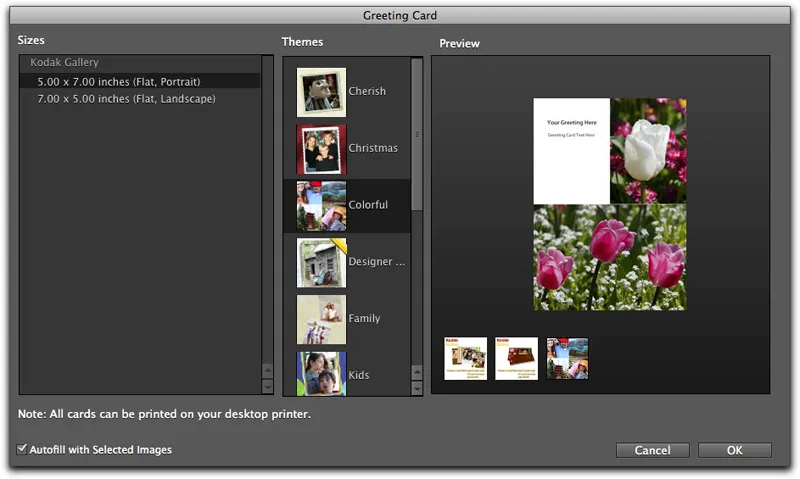 Vorlage für eine Grußkarte im "Erstellen"-Modus von Photoshop Elements 9
Vorlage für eine Grußkarte im "Erstellen"-Modus von Photoshop Elements 9
Diese Kreativfunktionen sind besonders für Heimanwender und kleine Unternehmen attraktiv, die ihre Fotos in ansprechenden Formaten präsentieren möchten, ohne auf externe Dienste oder weitere Software angewiesen zu sein. Für Unternehmen, die auch spezielle Softwarelösungen wie lexware dhl für den Versand oder andere logistische Aufgaben verwenden, kann Elements 9 eine sinnvolle Ergänzung im Marketing-Mix darstellen, um visuell ansprechende Materialien zu erstellen.
Fotos teilen: Der “Teilen”-Tab und der Organizer
Der letzte Tab auf der rechten Seite, “Teilen”, bietet die Möglichkeit, Fotos auf verschiedenen sozialen Websites zu veröffentlichen.
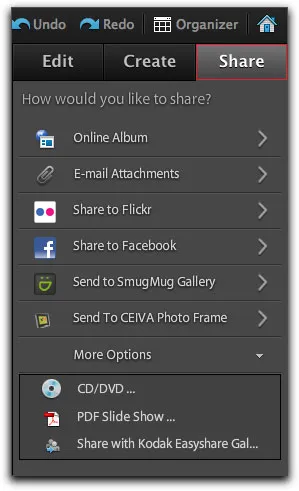 Optionen des "Teilen"-Tabs in Photoshop Elements 9 für soziale Medien und Online-Alben
Optionen des "Teilen"-Tabs in Photoshop Elements 9 für soziale Medien und Online-Alben
Wenn Sie eine der sozialen Websites auswählen, startet Elements den “Organizer”. Laut Adobe ist der “Elements Organizer ein integraler Bestandteil sowohl der Adobe Photoshop Elements- als auch der Adobe Premiere Elements-Software. Sie importieren, verwalten und zeigen Ihre Fotos und Videoclips im Elements Organizer an.” Obwohl der Organizer mit Elements zusammen installiert wird, handelt es sich um eine separate Anwendung, auf die in diesem Artikel nicht näher eingegangen wird. Es sei jedoch erwähnt, dass der Organizer in der Mac-Version von Elements als etwas instabil empfunden wurde.
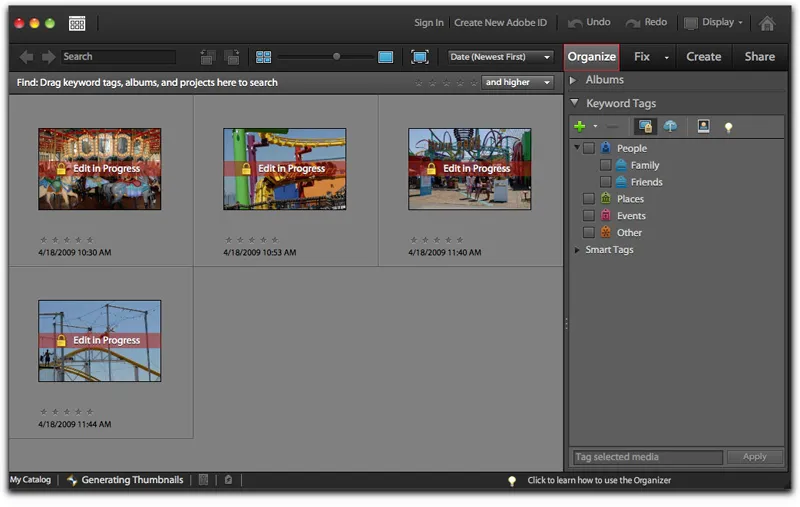 Oberfläche des Adobe Elements Organizer für Fotos und Videoclips
Oberfläche des Adobe Elements Organizer für Fotos und Videoclips
Unmittelbar nach dem Öffnen des Organizers öffnet sich ein separates Fenster für die von Ihnen ausgewählte soziale Website direkt über dem Organizer-Fenster. Hier ein Beispiel für Facebook.
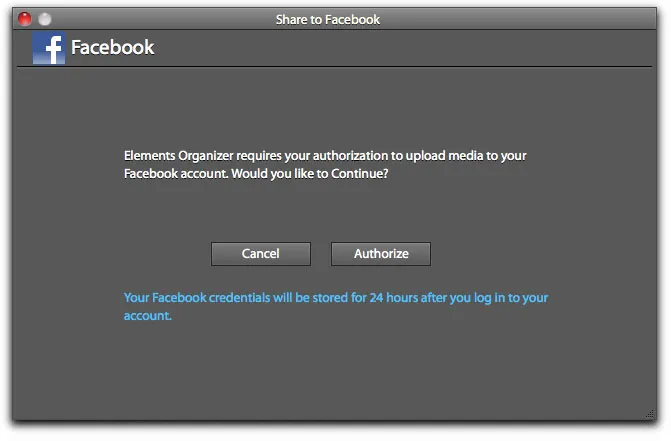 Facebook-Freigabefenster, geöffnet über den Organizer in Photoshop Elements 9
Facebook-Freigabefenster, geöffnet über den Organizer in Photoshop Elements 9
Die Sharing-Funktionen sind ein deutlicher Vorteil für Nutzer, die ihre kreativen Arbeiten schnell und einfach mit Freunden, Familie oder der Online-Community teilen möchten.
Anpassung der Benutzeroberfläche: Arbeitsabläufe optimieren
Obwohl die Standardoberfläche von Elements als “Alles-in-einem” konzipiert ist, können Sie die Werkzeugleiste, Paletten und sogar das Projekt-Panel abdocken und verschieben, um sie an Ihre individuellen Bedürfnisse anzupassen. Dies ist besonders nützlich für Anwender, die mit einem zweiten Monitor arbeiten oder einen personalisierten Arbeitsbereich bevorzugen. Das Hauptbedienfeld auf der rechten Seite, das die Tabs “Bearbeiten”, “Erstellen” und “Teilen” enthält, bleibt jedoch fest verankert. Auch das geöffnete Foto wird weiterhin an den grauen Hintergrund geheftet angezeigt.
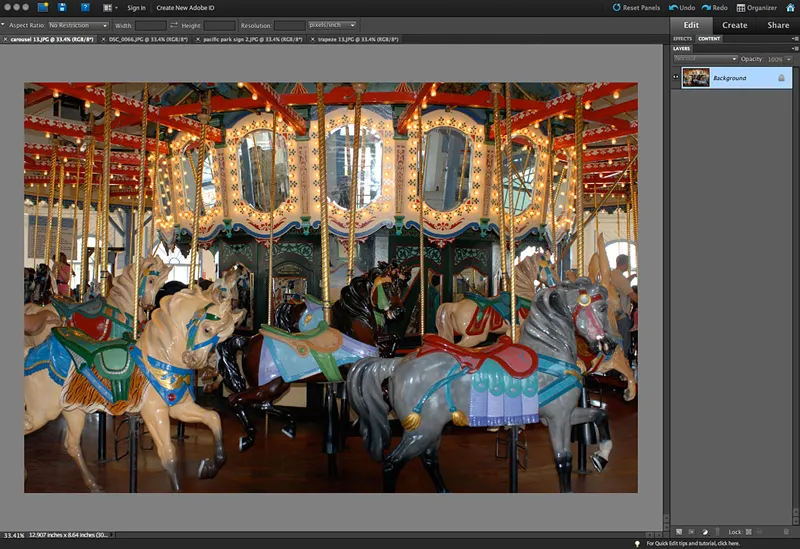 Anpassbare Benutzeroberfläche von Photoshop Elements 9 mit verschiebbaren Panels
Anpassbare Benutzeroberfläche von Photoshop Elements 9 mit verschiebbaren Panels
Für mich als Fotograf, der oft Fotos stark vergrößern und neu positionieren muss, um präzise arbeiten zu können, nimmt die fixierte Spalte “Bearbeiten, Erstellen und Teilen” wertvollen Bildschirmplatz ein. Zudem benötige ich häufig mehrere Versionen eines Fotos gleichzeitig auf dem Bildschirm.
Photoshop Elements 9 bietet jedoch einige Steuerelemente, die die Anwendung in Layout und Workflow stärker an die Vollversion von Photoshop angleichen.
Schwebende Dokumente und der Anwendungsrahmen
Zunächst können Sie im Standardmodus Ihre Fotos vom Hintergrund und der Elements-Oberfläche unabhängig machen. Gehen Sie dazu in die Elements-Voreinstellungen (Elements > Voreinstellungen > Allgemein) und aktivieren Sie die Option “Schwebende Dokumente im vollständigen Bearbeitungsmodus zulassen”.
Anschließend können Sie diese Funktion über das Menü Fenster > Bilder aktivieren und “In Fenster schweben” auswählen. Dadurch wird das aktive Foto abgedockt, sodass Sie es frei bewegen können. Alternativ können Sie “Alle in Fenstern schweben” wählen, um alle Fotos im Projekt-Panel von der Oberfläche zu lösen.
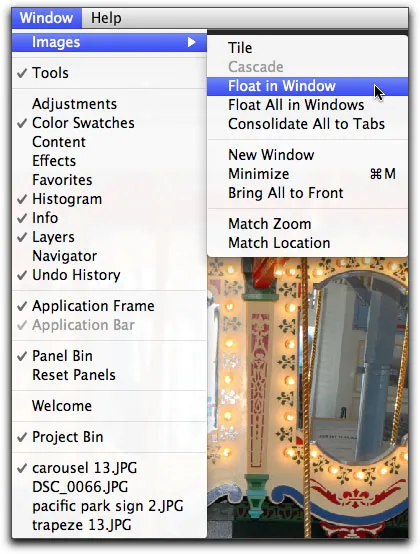 Menü "Fenster" in Photoshop Elements 9 mit der Option "In Fenster schweben"
Menü "Fenster" in Photoshop Elements 9 mit der Option "In Fenster schweben"
Elements geht sogar noch einen Schritt weiter. Wenn Sie im Menü Fenster die Option “Anwendungsrahmen” deaktivieren, werden der graue Hintergrund und die Spalte auf der rechten Seite der Oberfläche entfernt, wodurch zusätzlicher Bildschirmplatz frei wird. Dies ist meine bevorzugte Arbeitsweise, da sie der Photoshop-Anordnung, die ich seit Jahren nutze, am nächsten kommt. Diese Funktion, der “Anwendungsrahmen”, ist nur in der Mac-Version von Elements verfügbar.
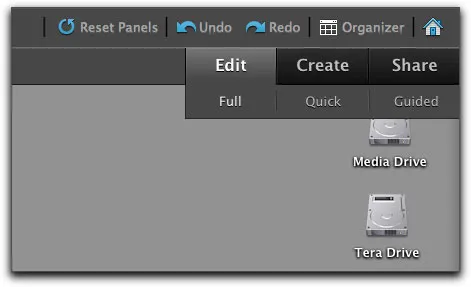 Deaktiviertes "Anwendungsrahmen" in Photoshop Elements 9 für einen freieren Arbeitsbereich
Deaktiviertes "Anwendungsrahmen" in Photoshop Elements 9 für einen freieren Arbeitsbereich
In dieser Konfiguration habe ich alle Elements-Paletten auf meinen zweiten Monitor verschoben, um einen maximalen Arbeitsbereich für das Bild selbst zu erhalten. Dies ist für professionelle Anwender, die beispielsweise mit spezialisierten 64-Bit-Anwendungen wie lexware 64 bit arbeiten und eine hohe Effizienz im Workflow benötigen, ein großer Vorteil.
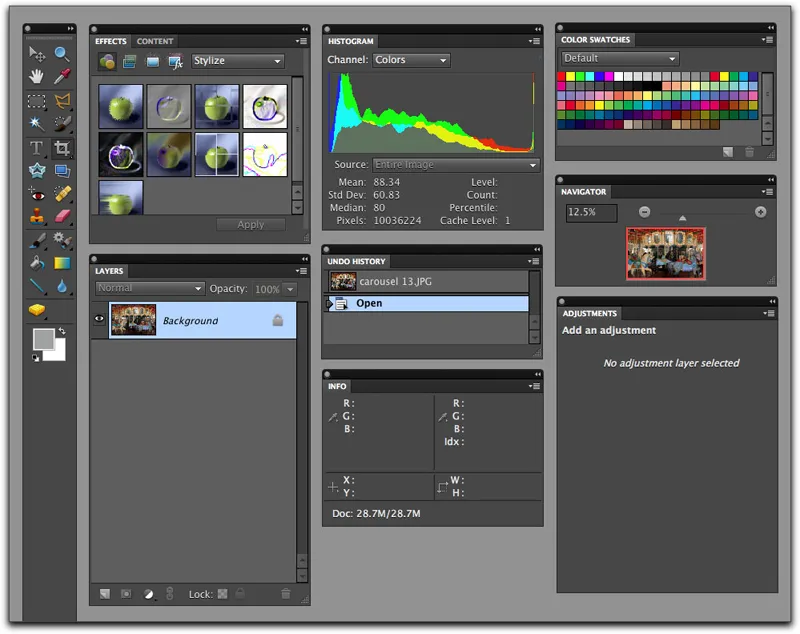 Photoshop Elements 9 Arbeitsbereich auf zwei Monitoren mit frei schwebenden Paletten
Photoshop Elements 9 Arbeitsbereich auf zwei Monitoren mit frei schwebenden Paletten
Werkzeuge und Funktionen: Vergleich mit dem großen Photoshop
Wie eingangs erwähnt, war es mein Ziel zu prüfen, ob das preiswerte Photoshop Elements 9 anstelle der teureren Vollversion von Photoshop für die Erstellung von Titeln und die Vorbereitung von Fotos für FCP verwendet werden kann. Entgegen der Erwartung, dass der Werkzeugumfang von Elements 9 stark reduziert sein könnte, ist dies nicht der Fall.
Menüs und die Werkzeugleiste im Detail
Zunächst gibt es Unterschiede zwischen den Menüleisten und Dropdown-Menüs von Photoshop und Elements. Die Menüleiste der Vollversion von Photoshop bietet eine andere Struktur.
Elements verfügt über ein Menüelement namens “Verbessern” (Enhance), das in Photoshop nicht zu finden ist.
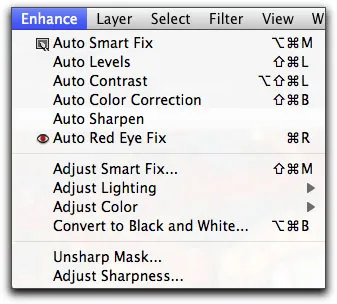 "Verbessern"-Menü in Photoshop Elements 9 mit spezifischen Optimierungsfunktionen
"Verbessern"-Menü in Photoshop Elements 9 mit spezifischen Optimierungsfunktionen
Im Bild-Menü sind Größe und Arbeitsfläche anders aufgeführt. Auch das Zuschneiden-Werkzeug ist im Elements-Bildmenü gelistet, obwohl es auch in der Werkzeugleiste zu finden ist, was etwas redundant erscheint.
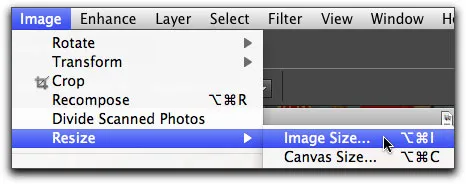 „Bild“-Menü in Adobe Photoshop mit Optionen zur Größen- und Leinwandanpassung
„Bild“-Menü in Adobe Photoshop mit Optionen zur Größen- und Leinwandanpassung
Das Filter-Menü in Elements 9 bietet eine breite Palette an kreativen und korrigierenden Filtern.
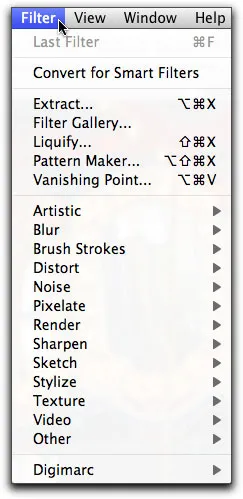 "Filter"-Menü in Photoshop Elements 9 mit verschiedenen kreativen und Korrekturfiltern
"Filter"-Menü in Photoshop Elements 9 mit verschiedenen kreativen und Korrekturfiltern
Das Ansicht-Menü in Elements 9 enthält Optionen für Zoom und Anzeige.
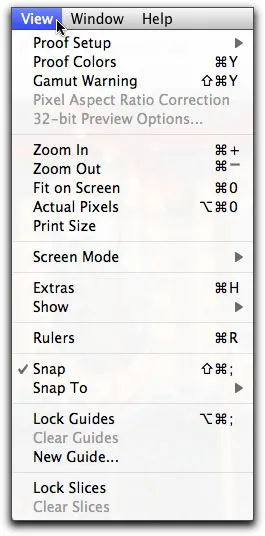 "Ansicht"-Menü in Photoshop Elements 9 mit Zoom- und Anzeigeoptionen
"Ansicht"-Menü in Photoshop Elements 9 mit Zoom- und Anzeigeoptionen
Das Fenster-Menü in Elements 9 ermöglicht die Verwaltung von Panels und Dokumenten.
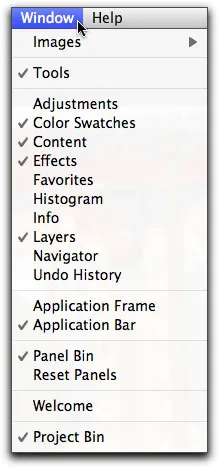 "Fenster"-Menü in Photoshop Elements 9 zur Verwaltung von Panels und Dokumenten
"Fenster"-Menü in Photoshop Elements 9 zur Verwaltung von Panels und Dokumenten
Die Werkzeugleiste. Offensichtlich gibt es Unterschiede zwischen den Werkzeugleisten von Photoshop und Elements. Der erste auffällige Unterschied ist, dass die Werkzeuge in der Elements-Werkzeugleiste farbig dargestellt sind, während die Werkzeuge in der Photoshop-Werkzeugleiste Schwarz-Weiß sind. Beide Anwendungen teilen jedoch eine große Anzahl von Werkzeugen, die in beiden Anwendungen auf die gleiche Weise funktionieren. Elements bietet einige Werkzeuge, die in Photoshop nicht zu finden sind und Aufgaben für weniger erfahrene Benutzer erleichtern, wie das “Begradigen”-Werkzeug. Elements verfügt auch über einige der neueren Werkzeuge, die in Photoshop zu finden sind, wie das “Neu zusammensetzen”-Werkzeug unter dem “Zuschneiden”-Werkzeug. Andererseits hat Photoshop Werkzeuge, die in Elements nicht vorhanden sind, wie das “Pfad”-Werkzeug. Zudem fehlen die Schnellmasken, die sich am unteren Rand der Photoshop-Werkzeugleiste befinden, im Elements-Werkzeugsatz.
Wichtige Werkzeuge in Elements 9: Auswahl, Retusche, Text und Alpha-Kanäle
Photoshop Elements 9 bietet einen ziemlich vollständigen Satz an Auswahlwerkzeugen, die für die präzise Bearbeitung von Bildbereichen unerlässlich sind.
Ebenso sind die wichtigen Werkzeugsätze “Reparatur-Pinsel” (Healing Brush) und “Radiergummi” enthalten, die für die Retusche und Bildbereinigung von großer Bedeutung sind.
Textwerkzeug: Das Textwerkzeug in Elements funktioniert genauso wie in Photoshop. Es bietet grundlegende Funktionen zur Textgestaltung, die für viele Anwendungsfälle ausreichend sind.
 Optionen des Textwerkzeugs in Photoshop Elements 9 zur Schriftformatierung
Optionen des Textwerkzeugs in Photoshop Elements 9 zur Schriftformatierung
Im “Inhalt”-Panel, im Textbereich, stehen zudem zahlreiche vorgefertigte Textstile zur Verfügung, die schnell angewendet werden können.
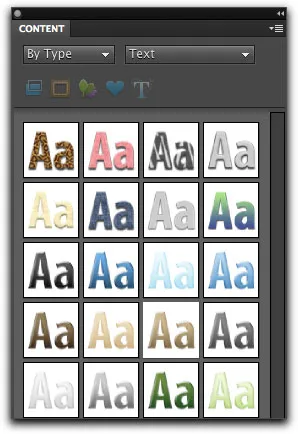 Vordefinierte Textstile im Content-Panel von Photoshop Elements 9
Vordefinierte Textstile im Content-Panel von Photoshop Elements 9
Alpha-Kanal: Elements verfügt über dieselben Alpha-Kanal-Fähigkeiten wie Photoshop. Sie können in Elements eine neue Datei mit einem transparenten Hintergrund erstellen. Diese Funktion ist äußerst wichtig für die Erstellung von Texten für FCP sowie für das Hinzufügen von Logos, Grafiken oder Firmenlogos zu Videos.
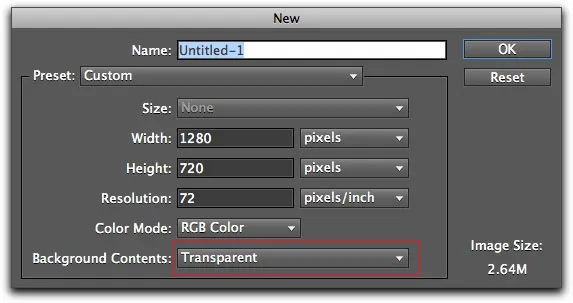 Dialogfeld "Neu" in Photoshop Elements 9 mit Option für transparenten Hintergrund
Dialogfeld "Neu" in Photoshop Elements 9 mit Option für transparenten Hintergrund
Nach der Bearbeitung in Elements können Sie die Datei als PSD-Datei (Photoshop) mit Ebenen speichern und diese dann in FCP importieren.
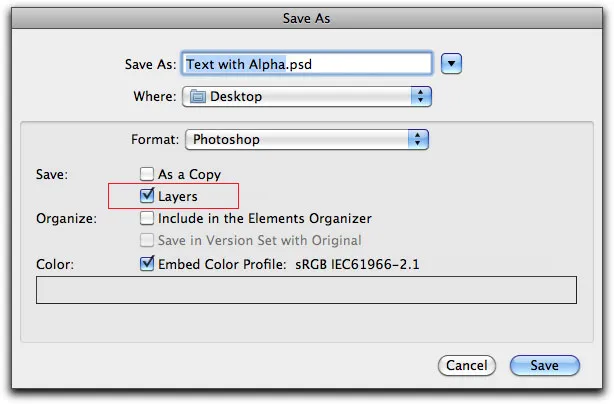 "Speichern unter"-Dialog in Photoshop Elements 9 für PSD-Dateien mit Ebenen
"Speichern unter"-Dialog in Photoshop Elements 9 für PSD-Dateien mit Ebenen
Die geschichtete Datei wird als eigene FCP-Sequenz importiert, wobei jede Ebene innerhalb der Sequenz eine diskrete Videospur darstellt.
Obwohl etwas vom Thema abweichend, muss ich oft Dateien mit Alpha-Kanälen speichern, die auf einem Windows-Computer geöffnet werden können. Die Option “Alles speichern” von Elements ermöglicht es Ihnen nicht nur, eine TIFF-Datei mit Alpha-Kanal zu speichern, sondern auch speziell für PCs zu speichern.
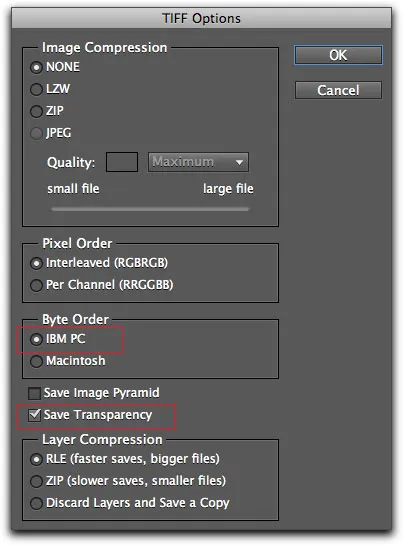 „Alles speichern“-Dialog in Photoshop Elements 9, inklusive TIFF-Speicheroptionen für PCs
„Alles speichern“-Dialog in Photoshop Elements 9, inklusive TIFF-Speicheroptionen für PCs
Diese umfassende Werkzeugauswahl macht Photoshop Elements 9 zu einem leistungsstarken Werkzeug für viele Bildbearbeitungsaufgaben, insbesondere für diejenigen, die eine Integration in Videobearbeitungsworkflows wie Final Cut Pro benötigen.
Was Elements 9 NICHT hat: Die Unterschiede zu Photoshop
Man würde nicht erwarten, dass das preisgünstige Photoshop Elements 9 den vollen Funktionsumfang der professionellen Photoshop-Version bietet. Daher werden im Folgenden einige der Funktionen, Paletten und Fähigkeiten aufgeführt, die in Elements nicht vorhanden sind. Dies ist keine vollständige Liste.
Farbräume und Pfadwerkzeuge
Elements unterstützt Bitmap, Graustufen, Indexfarben und RGB. Es unterstützt jedoch nicht die Farbräume CMYK oder LAB, die für den professionellen Druck und die Farbseparation für den Prozessfarbdruck verwendet werden. Das Modus-Menü von Elements zeigt die unterstützten Farbräume. Wenn Sie jedoch ein CMYK-Bild in Elements importieren, wird es automatisch in RGB konvertiert.
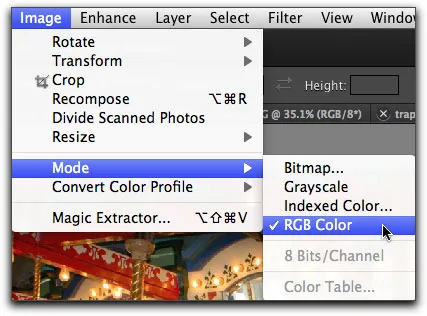 „Modus“-Menü in Photoshop Elements 9, das unterstützte Farbräume wie RGB anzeigt
„Modus“-Menü in Photoshop Elements 9, das unterstützte Farbräume wie RGB anzeigt
Ein häufig genutztes Photoshop-Feature, das in Elements fehlt, ist das Pfad-Werkzeug, die Pfad-Palette und die Text auf Pfad-Funktionen. Photoshop bietet zudem erweiterte Textfunktionen.
Fehlende erweiterte Funktionen (Masken, Kanäle, Farbkorrektur)
Ein weiteres oft verwendetes Photoshop-Feature, der Schnellmasken-Modus, fehlt am unteren Rand der Elements-Werkzeugleiste. Auch Vektormasken sind nicht verfügbar.
Es gibt keine Kanäle oder Kanäle-Palette, die das Bild in seine grundlegenden Farbkanäle (RGB oder CMYK) unterteilen und die Manipulation einzelner Farbkanäle ermöglichen würden.
 Kanäle-Palette in Adobe Photoshop zur Verwaltung einzelner Farbkanäle
Kanäle-Palette in Adobe Photoshop zur Verwaltung einzelner Farbkanäle
Einige der fortschrittlicheren Farbkorrekturwerkzeuge sind in Elements nicht verfügbar, darunter Farbbalance, Farbe anpassen, Selektive Farbkorrektur und Kanalmixer. Das Werkzeug Kurven in Elements hat einen anderen Namen und ist anders implementiert als in Photoshop. Wie unten gezeigt, passen Sie in Photoshop die Farbkurven durch Klicken und Ziehen im Farbkurven-Fenster an.
 Farbkurven-Anpassung in Adobe Photoshop für präzise Farbkorrekturen
Farbkurven-Anpassung in Adobe Photoshop für präzise Farbkorrekturen
“Kurven” wird in Elements als “Farbe anpassen – Kurven” bezeichnet und befindet sich im Menü Verbessern > Farbe anpassen > Farbe anpassen – Kurven.
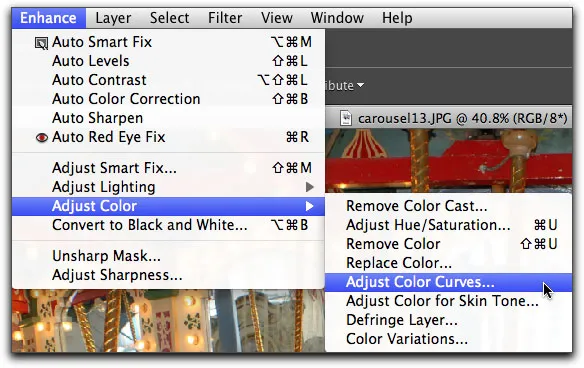 Menüpfad „Farbe anpassen > Farbe anpassen – Kurven“ in Photoshop Elements 9
Menüpfad „Farbe anpassen > Farbe anpassen – Kurven“ in Photoshop Elements 9
Anstatt durch Klicken und Ziehen auf der Farbkurvenlinie wie in Photoshop, werden in Elements Schieberegler verwendet, um die Farbkurve anzupassen. Beim Bewegen eines Schiebereglers wird die Farbkurve in der grafischen Darstellung aktualisiert, ebenso wie das “Nachher”-Bild im Vorschaufenster.
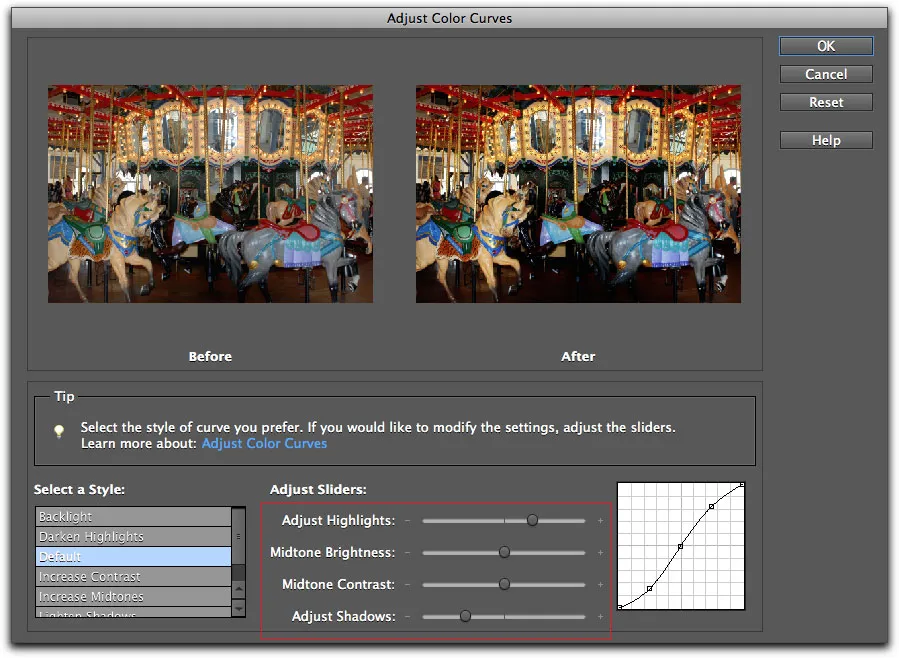 Schieberegler für Farbkurven-Anpassung in Photoshop Elements 9
Schieberegler für Farbkurven-Anpassung in Photoshop Elements 9
Smart Objects, Aktionen und Web-Features
Ebenfalls nicht vorhanden sind Smart Objects, Smart Guides oder die Möglichkeit, Aktionen aufzuzeichnen. Aktionen, die in Photoshop erstellt wurden, können in Elements abgespielt werden, solange die in der Aktion verwendeten Funktionen von Elements unterstützt werden. Web-Features wie Bild-Slicing und Button-Rollover sind ebenfalls nicht verfügbar.
Interessanterweise funktionieren viele Drittanbieter-Plugins für Photoshop auch in Elements.
Exklusive Features von Photoshop Elements 9
Obwohl Photoshop Elements 9 einige fortgeschrittene Funktionen der Vollversion von Photoshop vermissen lässt, bietet es auch einige exklusive Werkzeuge, die besonders für weniger erfahrene Nutzer oder spezifische Anwendungsfälle sehr hilfreich sein können.
Der Begradigen- und der Ausstechformen-Werkzeuge
Eines dieser Werkzeuge ist das Begradigen-Werkzeug, das dazu dient, den Horizont in einem Foto zu nivellieren. Zwar kann dies in Photoshop mit mehreren verschiedenen Werkzeugen erreicht werden, doch das Begradigen-Werkzeug in Elements vereinfacht den Prozess erheblich.
Ein weiteres einzigartiges Werkzeug ist das Ausstechformen-Werkzeug (Cookie Cutter-Tool), mit dem Sie Fotos in vorgegebene grafische Formen einfügen können. Die Verwendung des Ausstechformen-Werkzeugs folgt einem eigenen Workflow:
Klicken Sie zunächst in der Werkzeugleiste auf das Ausstechformen-Werkzeug.
Klicken Sie dann oben links in der Menüleiste auf “Form” (
Shape). Wenn Sie eine Form auswählen, öffnet sich dieFormen-Palette. Wählen Sie dann eine Form aus der Palette aus. Ich habe hier die Glockenform ausgewählt, die dann mit einem blauen Kasten umrandet ist. Formauswahl-Palette für das Ausstechformen-Werkzeug in Photoshop Elements 9
Formauswahl-Palette für das Ausstechformen-Werkzeug in Photoshop Elements 9Möchten Sie eine
Weiche Kante(Feather) auf die Ausstechformen-Maske anwenden, ist diese erst sichtbar, nachdem die Maske angewendet wurde, da das Werkzeug über einen Vektorpfad eine Maske auf die Ebene anwendet.Platzieren Sie nun Ihren Cursor auf dem Foto, klicken und ziehen Sie. Während Sie ziehen, sehen Sie, wie sich die Form über das Foto legt.
 Anwendung des „Ausstechformen“-Werkzeugs auf ein Bild in Photoshop Elements 9
Anwendung des „Ausstechformen“-Werkzeugs auf ein Bild in Photoshop Elements 9
Sie können die Größe und Proportionen über die Formoptionen (Shape Options) steuern und die Kanten weichzeichnen. Sie können die Form ziehen, um sie auf dem Foto neu zu positionieren, und auch die Größe der Form ändern. Beachten Sie, dass der Bereich außerhalb der Form transparent wird (ein Alpha-Kanal), um das Bild über ein anderes Foto oder eine Videospur legen zu können. Auch wenn es etwas “cartoonartig” wirken mag, ist diese Funktion unterhaltsam und kann durchaus nützlich sein, um kreative Akzente zu setzen.
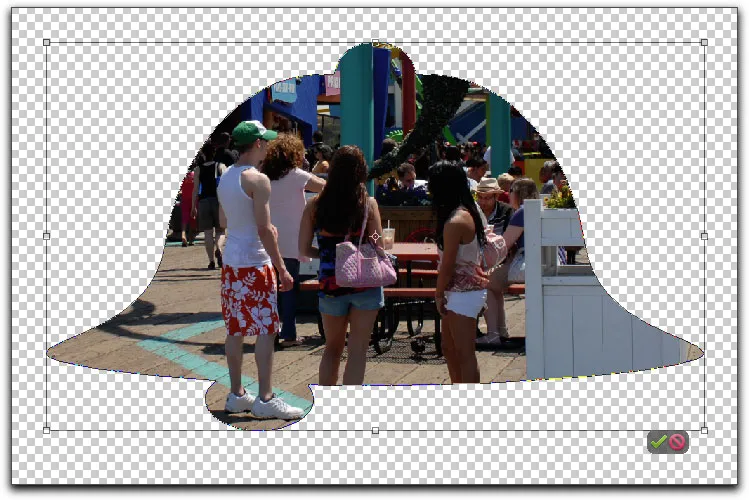 Ergebnis des „Ausstechformen“-Werkzeugs mit transparentem Hintergrund in Elements 9
Ergebnis des „Ausstechformen“-Werkzeugs mit transparentem Hintergrund in Elements 9
Diese spezifischen Werkzeuge unterstreichen den Ansatz von Elements, Bildbearbeitung für ein breiteres Publikum zugänglich und unterhaltsam zu machen, ohne auf grundlegende professionelle Funktionen zu verzichten.
Fazit: Ist Photoshop Elements 9 die richtige Wahl für Final Cut Pro Nutzer?
Zurück zur Ausgangsfrage: “Enthält Photoshop Elements 9 (79,99 USD) genügend Werkzeuge und Funktionen, um anstelle des teureren Photoshops für Final Cut Pro-Benutzer verwendet zu werden?” Meiner Meinung nach lautet die Antwort “Ja”. Betrachten wir einige der Dinge, die ein FCP-Benutzer von Elements benötigen könnte.
Kernfunktionen für FCP-Nutzer
Größenanpassung von Fotos: Wenn wir Standbilder zu unserer FCP-Timeline hinzufügen möchten, müssen wir das Bild oft in der Größe ändern und zuschneiden, um es korrekt an unsere Sequenzeinstellungen anzupassen (oder die DPI zu ändern). Es gibt auch Zeiten, in denen wir einen einzelnen Videoframe aus FCP exportieren, um ihn anderswo zu verwenden. Wenn das Video, mit dem wir arbeiten, “anamorph” ist, erscheint das Bild nach dem FCP-Export verzerrt (gestaucht), und wir müssten es in Elements bearbeiten, um die Breite des Bildes zu ändern. Um das Bild “entzerren” zu können, müssen wir Elements anweisen, “Proportionen nicht beschränken” (Constrain Proportions deaktivieren) zu verwenden. In Elements sind Bild- und Arbeitsflächengröße gruppiert.
 Dialogfelder „Bildgröße“ und „Arbeitsflächengröße“ in Photoshop Elements 9
Dialogfelder „Bildgröße“ und „Arbeitsflächengröße“ in Photoshop Elements 9 Option „Proportionen beschränken“ in Photoshop Elements 9 für Größenänderungen
Option „Proportionen beschränken“ in Photoshop Elements 9 für GrößenänderungenFarbkorrektur: Während die Farbkorrekturwerkzeuge von Elements nicht so ausgefeilt sind wie die in Photoshop und es keine Kurven gibt, sind die Werkzeuge dennoch sehr brauchbar. Es gibt ein neues Menüelement in Elements namens “Verbessern”, das die Chroma- und Luminanzwerkzeuge enthält. Ein für mich sehr wichtiges Werkzeug, “Unscharf maskieren”, ist ebenfalls enthalten.
 „Verbessern“-Menü in Photoshop Elements 9 mit Optionen für Helligkeit und Kontrast
„Verbessern“-Menü in Photoshop Elements 9 mit Optionen für Helligkeit und Kontrast Filter „Unscharf maskieren“ in Photoshop Elements 9 zur Schärfungsverbesserung
Filter „Unscharf maskieren“ in Photoshop Elements 9 zur SchärfungsverbesserungHinweis: Während ich manchmal grundlegende Farbkorrekturen von Standbildern in Photoshop vor dem Import in FCP durchführe, nehme ich die endgültige Farbkorrektur von Standbildern immer in FCP vor, da Standbilder in der FCP-Timeline in Video umgewandelt werden.
Exportformate: “Speichern unter” in Elements bietet die vollständige Liste der Exportformate.
 Umfassende Liste der Exportformate im „Speichern unter“-Dialog von Photoshop Elements 9
Umfassende Liste der Exportformate im „Speichern unter“-Dialog von Photoshop Elements 9Video-Filter: Elements verfügt auch über die Standard-De-Interlace- und NTSC-Farbfilter.
 Video-Filter wie „De-Interlace“ und „NTSC-Farben“ in Photoshop Elements 9
Video-Filter wie „De-Interlace“ und „NTSC-Farben“ in Photoshop Elements 9
Ich habe die gesamte grafische Arbeit für diesen Artikel in Elements erledigt, und abgesehen davon, dass viele Funktionen in Elements verschoben wurden und sich an anderen Stellen befinden als in Photoshop, was mich dazu veranlasste, nach dem Gesuchten zu suchen, fand ich die Fähigkeiten von Elements der Herausforderung gewachsen und für die Vorbereitung von Fotos für FCP und die Arbeit mit Standbildexporten aus FCP absolut ausreichend.
Die vielen diversifizierten Funktionen und Fähigkeiten in den Panels “Bearbeiten”, “Erstellen” und “Teilen” machen Elements zu einer hervorragenden Fotoanwendung, außer vielleicht für “Power-User”, die den vollen Satz der erweiterten Funktionen von Photoshop benötigen, die beispielsweise in der professionellen Software wie Photoshop 9 zu finden sind.
Stabilität und Leistung der Mac-Version (Bekannte Probleme)
Es gibt einige Probleme mit der Mac-Version von Elements, die in der Windows-Version ordnungsgemäß funktionieren, wie ich selbst getestet habe. Das Projekt-Panel ist eine gute Funktion, aber die Möglichkeit, Fotos in das Panel zu ziehen, funktioniert auf dem Mac nicht. Auf dem Mac müssen Sie zum Menü Datei > Öffnen gehen und zum gewünschten Foto navigieren, oder Sie können das/die Foto(s) auf das Elements-Symbol im Dock ziehen, um es zu öffnen.
Ich nutze “Für Web speichern” sehr häufig, um Fotos für Artikel und Websites vorzubereiten, an denen ich arbeite. Hier gibt es ein Problem, da die Qualitätseinstellung immer auf “Niedrig” voreingestellt ist (was ich nicht möchte) und ich sie jedes Mal zurücksetzen muss, wenn ich die Funktion verwende. Ich habe auch bemerkt, dass mehrere andere Einstellungsfelder dasselbe Problem aufweisen: Einstellungen bleiben nicht erhalten. Diese Funktionen funktionieren in der Windows-Version ordnungsgemäß.
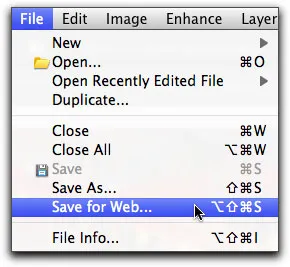 „Für Web speichern“-Dialog in Photoshop Elements 9 mit Qualitätsoptionen
„Für Web speichern“-Dialog in Photoshop Elements 9 mit Qualitätsoptionen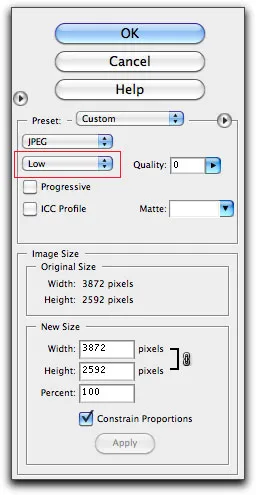 Vorschau der optimierten Bildausgabe im Dialog „Für Web speichern“ von Elements 9
Vorschau der optimierten Bildausgabe im Dialog „Für Web speichern“ von Elements 9
Ich habe auch einige merkwürdige Verhaltensweisen in der Mac-Version festgestellt, wie das Hin- und Herblinken des Cursors zwischen einem Cursor und einer kleinen Uhr, direkt nach dem Start von Elements, ohne dass ich etwas getan hatte. Ich habe auch von Zeit zu Zeit Abstürze und Einfrierungen erlebt; Elements für den Mac muss stabiler werden. Ich fand es langsam, besonders beim Anwenden einiger Filter, aber das gilt auch für die Windows-Version.
Gesamtbewertung und Empfehlung
Dieses eigenartige Verhalten beeinträchtigt die Nutzung von Elements nicht wirklich, und ich kann sagen, dass Photoshop Elements 9 eine erstaunlich leistungsstarke Bildbearbeitungsanwendung ist. Angesichts seines niedrigen Preises sollte Elements eine gute Option für alle sein, außer für den traditionellen Photoshop-“Power-User”.
Es gibt eine voll ausgestattete (kostenlose Testversion) Elements 9 Demo, die Sie vielleicht ausprobieren möchten.
Urheberrecht www.kenstone.net 2011

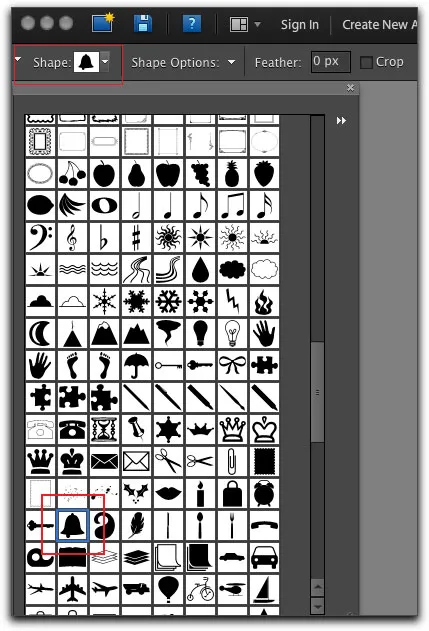 Formauswahl-Palette für das Ausstechformen-Werkzeug in Photoshop Elements 9
Formauswahl-Palette für das Ausstechformen-Werkzeug in Photoshop Elements 9 Anwendung des „Ausstechformen“-Werkzeugs auf ein Bild in Photoshop Elements 9
Anwendung des „Ausstechformen“-Werkzeugs auf ein Bild in Photoshop Elements 9 Dialogfelder „Bildgröße“ und „Arbeitsflächengröße“ in Photoshop Elements 9
Dialogfelder „Bildgröße“ und „Arbeitsflächengröße“ in Photoshop Elements 9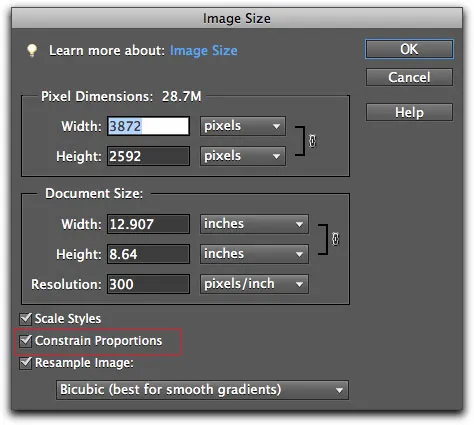 Option „Proportionen beschränken“ in Photoshop Elements 9 für Größenänderungen
Option „Proportionen beschränken“ in Photoshop Elements 9 für Größenänderungen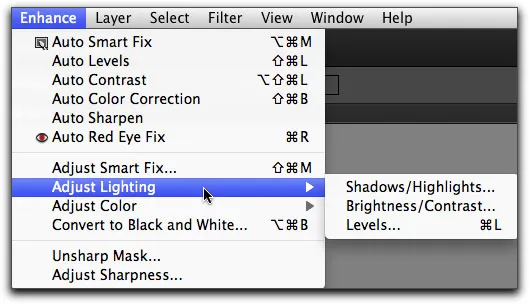 „Verbessern“-Menü in Photoshop Elements 9 mit Optionen für Helligkeit und Kontrast
„Verbessern“-Menü in Photoshop Elements 9 mit Optionen für Helligkeit und Kontrast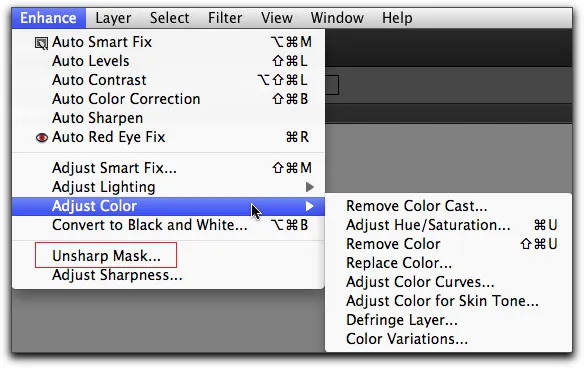 Filter „Unscharf maskieren“ in Photoshop Elements 9 zur Schärfungsverbesserung
Filter „Unscharf maskieren“ in Photoshop Elements 9 zur Schärfungsverbesserung Umfassende Liste der Exportformate im „Speichern unter“-Dialog von Photoshop Elements 9
Umfassende Liste der Exportformate im „Speichern unter“-Dialog von Photoshop Elements 9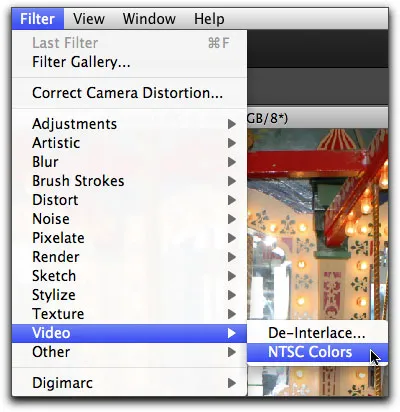 Video-Filter wie „De-Interlace“ und „NTSC-Farben“ in Photoshop Elements 9
Video-Filter wie „De-Interlace“ und „NTSC-Farben“ in Photoshop Elements 9